Оптимизация BIOS. Полный справочник по всем параметрам BIOS и их настройкам - [9]
Рис. 2.4. Создание загрузочного диска
Обычно файлы BIOS поставляются производителями в комплекте с флэш-утилитой в виде архива ZIP. Загрузите файл ZIP и разархивируйте его на загрузочный диск DOS. Шаг второй: подготовка компьютера к записи из флэш-памяти
Не все компьютеры подходят для «горячей» записи. Нужный вам компьютер должен использовать такой же чип BIOS. Чип BIOS поставляется в виде прямоугольного чипа DIP или квадратного чипа PLCC. Пример чипов PLCC BIOS показан на рис. 2.5.
Разумеется, вы не можете использовать материнскую плату с чипом DIP BIOS, чтобы прописать чип PLCC BIOS.
Обратите внимание на то, что каждый чип BIOS имеет нарез на одном углу. Этот нарез позволяет вам правильно установить чип в гнездо. Чип BIOS нужно устанавливать правильно. Если вы допустите ошибку при установке, то можете повредить как чип, так и материнскую плату.
Обязательно снимите или отключите все аппаратные устройства, особенно жесткие диски. Это позволит избежать потери данных на компьютере, который выполняет «горячую» запись.
Шаг третий: загрузка с загрузочного дискаТеперь мы загрузим систему с загрузочного диска DOS. Выполните следующие действия:
1) загрузите компьютер и откройте меню BIOS Setup;
2) настройте BIOS для загрузки с дискеты. Как правило, для этого нужно изменить значение параметра First Boot Device (Первое устройство загрузки) на Floppy (Флоппи);
3) поместите загрузочную дискету DOS в дисковод;
4) перезагрузите компьютер с загрузочного диска DOS.
Шаг четвертый: перестановка чипов BIOSПришло время перестановки чипов BIOS. Не нужно выключать компьютер.
На рис. 2.6 показан чип BIOS на материнской плате ABIT NF7-S, которой мы пользовались для «горячей» записи.
Я пользовался только пинцетом, поэтому задача оказалась непростой. Сначала я снял чип BIOS в выключенной системе. Затем поместил чип BIOS в гнездо, но не слишком плотно, а так, чтобы он едва держался на месте во время загрузки. Это позволило мне снять чип BIOS одним движением пинцета.
Если у вас есть инструмент для снятия чипов BIOS, не нужно выполнять вышеописанные действия; вы можете просто включить компьютер и снять чип.
Если вам приходится пользоваться металлическим инструментом, например, пинцетом, будьте осторожны и постарайтесь не вызвать короткого замыкания. Чтобы уменьшить риск, нанесите на кончики пинцета защитное покрытие, например, кусочек целлофана.
Сняв работающий чип BIOS, возьмите поврежденный чип и установите его в гнездо. Правильно выровняйте нарез на чипе в соответствии с гнездом!
После установки поврежденного чипа BIOS вам осталось лишь прописать на него новый файл BIOS.
Шаг пятый: прописываем поврежденный чип BIOSПришло время воспользоваться флэш-утилитой BIOS, которую вы записали на загрузочный диск DOS. Если вы забыли или не записали имя файла BIOS, вы можете узнать его с помощью команды dir в командной строке.
Для материнской платы ABIT NF7-S я воспользовался следующей командой (по рекомендации компании ABIT):A:\>awdflash bios.bin /cc /cd /cp /py /sn /cks /r
Обратитесь к руководству пользователя, чтобы определить правильную команду для вашей материнской платы. Команды могут различаться в зависимости от материнской платы.
После того как утилита пропишет файл BIOS, произойдет автоматическая перезагрузка компьютера. Теперь вы должны выключить компьютер.
Шаг шестой: повторная перестановка чипов BIOS
После выключения компьютера снять восстановленный чип и установить в гнездо оригинальный чип будет намного проще. Правильно поместите чип в гнездо. Запустите систему, чтобы убедиться в том, что она не была повреждена.
Теперь вы можете взять восстановленный чип и поместить его в гнездо на материнской плате. Затем нажмите кнопку Power (Питание), и система оживет!
Что делать, если у вас нет аналогичной материнской платы?Несмотря на то, что для «горячей» записи мы рекомендуем использовать аналогичную материнскую плату, вы можете выполнять запись и с совершенно другой материнской платы. Правда, перед этим вам нужно учесть несколько особенностей.
Прежде всего, вы должны найти материнскую плату, которая поддерживает такой же чип BIOS. Если ваш чип относится к типу PLCC, ищите материнскую плату с чипом PLCC BIOS. Вы не можете прописать чип PLCC BIOS с помощью материнской платы с чипом DIP BIOS!
Даже если вы найдете материнскую плату с таким же чипом BIOS, вам следует проверить, совпадает ли ее напряжение с напряжением оригинальной платы. Старые чипы BIOS работают под напряжением 5 В, а для работы новых чипов требуется напряжение 3,3 В. Если вы установите чип 3,3 В в гнездо 5 В, этот чип будет разрушен.
Убедитесь в том, что оба чипа используют одинаковое напряжение питания. Так как все современные материнские платы работают с напряжением питания 3.3 вольт, данная проблема может возникнуть только при использовании старой материнской платы.
После этого выполните действия, о которых мы рассказали ранее. Единственное отличие заключается в записи поврежденного чипа BIOS.
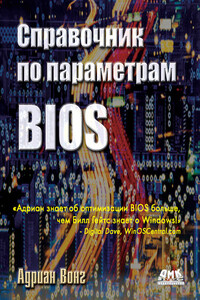
В справочнике в алфавитном порядке приведено описание большинства параметров современных BIOS. В краткой форме описаны большинство настроек BIOS, даны рекомендуемые значения для различных конфигураций компьютеров. Также рассказано, что представляет собой BIOS, какие типы BIOS существуют, как получить доступ к BIOS и обновлять ее.Кроме того, вы научитесь использовать различные функции BIOS, узнаете, как оптимизировать их с целью улучшения производительности и надежности системы.Для более глубокого понимания работы BIOS и детального рассмотрения ее функций рекомендуем обратиться к книге «Оптимизация BIOS.